Trong thời đại công nghệ phát triển, tai nghe Bluetooth đã trở thành lựa chọn phổ biến nhờ sự tiện lợi và khả năng kết nối không dây linh hoạt. Việc ghép nối tai nghe Bluetooth với máy tính giúp người dùng tận hưởng âm thanh chất lượng cao mà không cần dây cáp rườm rà, hỗ trợ hiệu quả cho công việc, học tập và giải trí. Nếu bạn chưa biết cách thực hiện, bài viết dưới đây sẽ hướng dẫn chi tiết cách kết nối tai nghe Bluetooth với máy tính đơn giản và nhanh chóng.
Tóm tắt nội dung
Lợi ích của cách kết nối tai nghe Bluetooth với máy tính
Việc kết nối tai nghe Bluetooth với máy tính mang lại nhiều lợi ích đáng kể, giúp nâng cao trải nghiệm sử dụng và tăng tính tiện lợi. Trước hết, kết nối Bluetooth loại bỏ sự rườm rà của dây cáp, giúp bạn thoải mái di chuyển mà không bị vướng víu. Điều này đặc biệt hữu ích khi làm việc, học tập hoặc giải trí, cho phép bạn dễ dàng nghe nhạc, xem phim hay tham gia các cuộc họp trực tuyến mà không cần ngồi cố định gần máy tính.

Bên cạnh đó, tai nghe Bluetooth hiện nay có chất lượng âm thanh cao, hỗ trợ công nghệ chống ồn, mang lại trải nghiệm nghe rõ ràng, sống động hơn. Ngoài ra, kết nối không dây cũng giúp bảo vệ cổng âm thanh của máy tính, tránh tình trạng hao mòn do sử dụng liên tục. Với sự tiện lợi và hiệu quả này, việc sử dụng tai nghe Bluetooth cùng máy tính đã trở thành xu hướng phổ biến, đáp ứng nhu cầu làm việc và giải trí linh hoạt của người dùng.
Hướng dẫn cách kết nối tai nghe Bluetooth với máy tính đơn giản
Bài viết này được thực hiện cách kết nối tai nghe không dây với máy tính trên laptop chạy Windows 11 và MacOS. Bạn cũng có thể áp dụng tương tự trên các dòng máy tính khác có hệ điều hành Windows hoặc MacOS, chẳng hạn như MacBook Pro M3, MacBook Pro M3 Pro, MacBook Pro M3 Max…
1. Kết nối tai nghe Bluetooth trên Windows 11
Hướng dẫn nhanh
Trước khi tiến hành kết nối, hãy đảm bảo rằng tai nghe hoặc loa của bạn đã được bật Bluetooth. Sau đó, thực hiện các bước sau:
- Nhấp vào nút Start trên giao diện máy tính.
- Truy cập Cài đặt.
- Mở mục Devices.
- Kích hoạt Bluetooth.
- Chọn Add Bluetooth or Other device.
- Nhấp vào Bluetooth.
- Lựa chọn thiết bị cần ghép nối.
- Nhấn Done để hoàn tất.
Hướng dẫn chi tiết
Bước 1: Nhấp vào biểu tượng Windows trên thanh tác vụ.
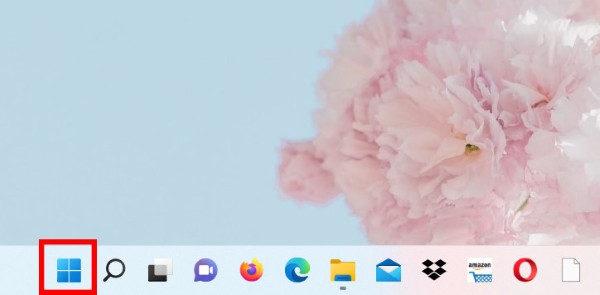
Bước 2: Truy cập vào Cài đặt (biểu tượng bánh răng).
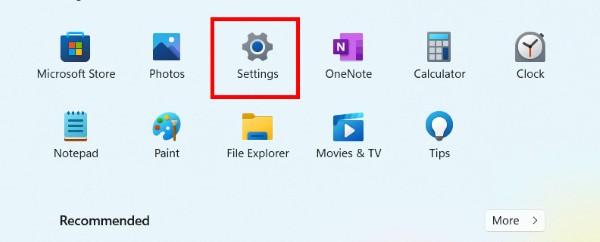
Bước 3: Tìm kiếm Bluetooth and other devices settings và bật Bluetooth.
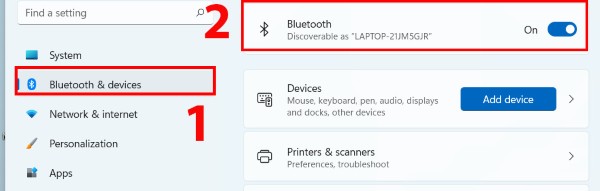
Bước 4: Chọn Add device rồi nhấp vào Bluetooth.
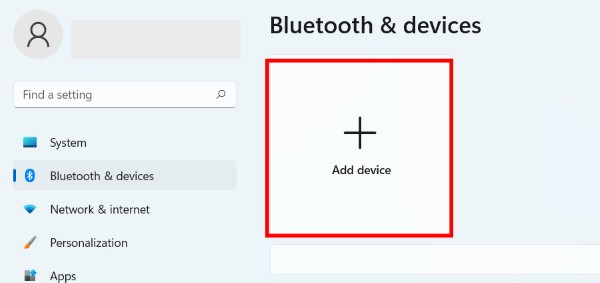
Chờ hệ thống dò tìm thiết bị.
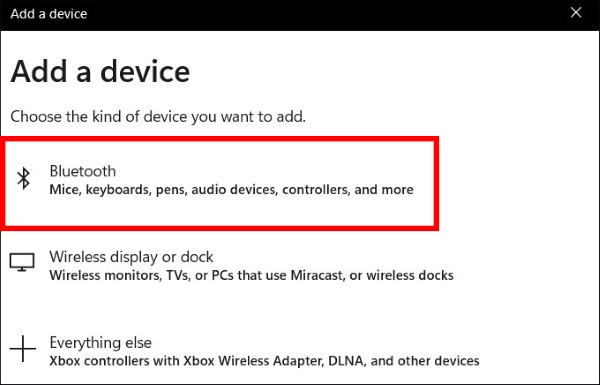
Bước 5: Khi thiết bị hiển thị, nhấn vào tên tai nghe để kết nối.
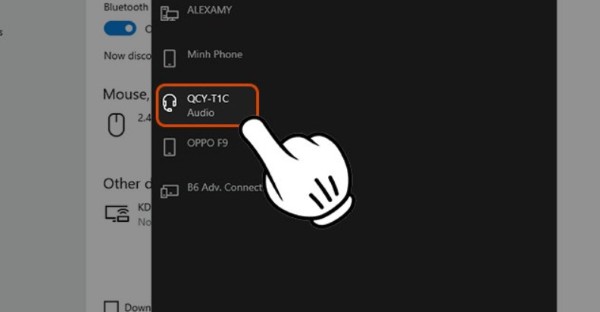
Nhấp Done để xác nhận quá trình ghép nối thành công.
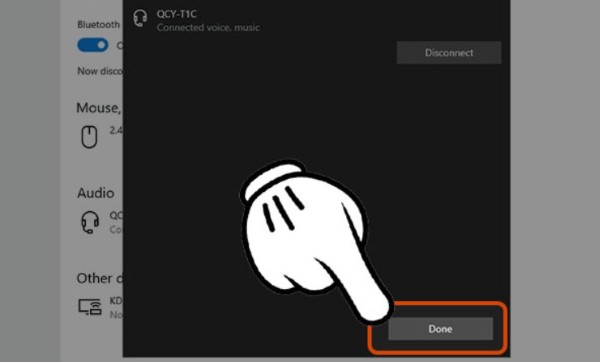
2. Kết nối tai nghe Bluetooth trên MacOS
Hướng dẫn nhanh
Hãy kiểm tra xem loa hoặc tai nghe đã bật chưa. Tiếp theo:
- Mở menu Apple và vào Tùy chọn hệ thống.
- Nhấp vào Bluetooth và kích hoạt tính năng này.
- Chọn thiết bị tai nghe hoặc loa cần ghép nối.
- Nhấn Kết nối để hoàn tất.
Hướng dẫn chi tiết
Bước 1: Nhấp vào biểu tượng menu Apple và mở Tùy chọn hệ thống.
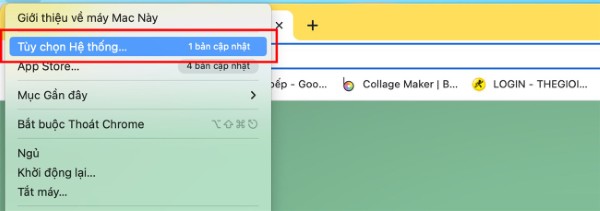
Bước 2: Truy cập Bluetooth, sau đó bật tính năng này.
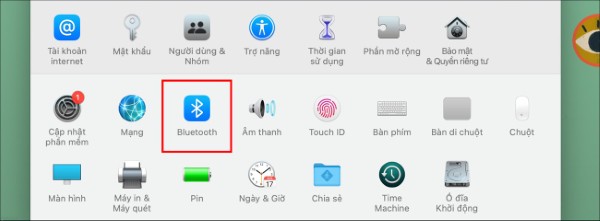
Nhấp vào mục Bluetooth để mở danh sách thiết bị.

Bước 3: Lựa chọn thiết bị tai nghe hoặc loa mà bạn muốn kết nối.
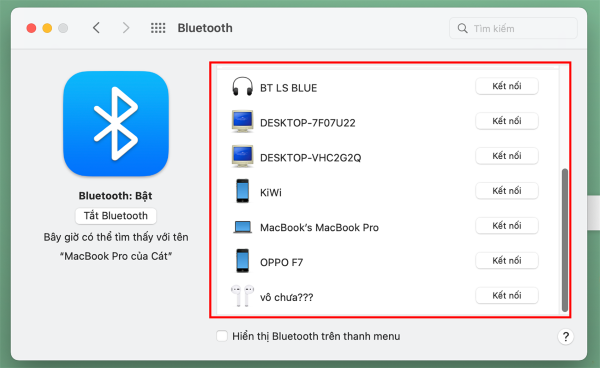
Bước 4: Nhấn Kết nối để hoàn tất việc ghép nối.
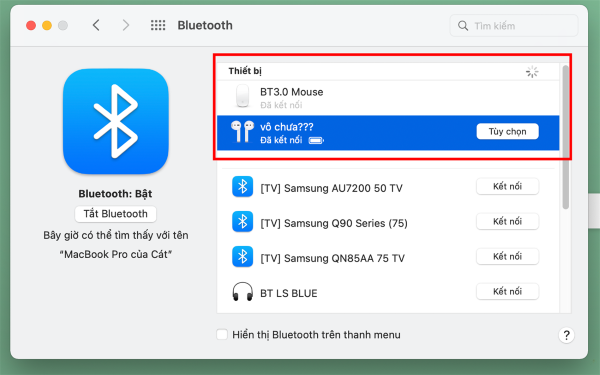
Lưu ý: Để quá trình kết nối diễn ra suôn sẻ, hãy chắc chắn rằng tất cả thiết bị cần ghép nối đều đã bật Bluetooth và nằm trong phạm vi hoạt động gần nhau.
Những lưu ý khi kết nối tai nghe Bluetooth với máy tính
Để đảm bảo quá trình kết nối tai nghe Bluetooth với máy tính diễn ra suôn sẻ, bạn cần lưu ý một số điểm quan trọng sau:
Kiểm tra khả năng tương thích
Trước khi kết nối, hãy chắc chắn rằng máy tính của bạn có hỗ trợ Bluetooth. Nếu không, bạn có thể cần sử dụng bộ chuyển đổi Bluetooth (Bluetooth adapter) để bổ sung tính năng này.
Bật Bluetooth trên cả hai thiết bị
Đảm bảo rằng tai nghe và máy tính đều đã bật Bluetooth. Với Windows, bạn có thể kiểm tra trong Cài đặt > Bluetooth & devices, còn với MacOS, truy cập Tùy chọn hệ thống > Bluetooth để bật lên.
Đặt tai nghe ở chế độ ghép nối

Một số tai nghe yêu cầu kích hoạt chế độ ghép nối (pairing mode) bằng cách nhấn và giữ nút nguồn hoặc nút Bluetooth. Nếu không bật chế độ này, máy tính có thể không nhận diện được thiết bị.
Xóa các kết nối cũ nếu cần thiết
Nếu tai nghe đã kết nối với một thiết bị khác trước đó, hãy ngắt kết nối hoặc đặt lại (reset) để tránh xung đột khi ghép nối với máy tính.
Đảm bảo khoảng cách kết nối ổn định
Bluetooth có phạm vi hoạt động giới hạn, thường khoảng 10m. Hãy đảm bảo tai nghe nằm trong phạm vi này và không có vật cản như tường hay thiết bị điện tử gây nhiễu tín hiệu.
Kiểm tra âm lượng và thiết lập âm thanh
Sau khi kết nối thành công, bạn nên kiểm tra cài đặt âm thanh trên máy tính để đảm bảo đầu ra âm thanh được chọn đúng là tai nghe Bluetooth, tránh tình trạng không nghe được dù đã kết nối.
Cập nhật driver Bluetooth
Nếu gặp lỗi kết nối, hãy kiểm tra và cập nhật driver Bluetooth trên máy tính để đảm bảo hệ thống nhận diện và hoạt động với tai nghe một cách tốt nhất.
Bằng cách tuân thủ những lưu ý trên, bạn có thể kết nối tai nghe Bluetooth với máy tính một cách dễ dàng và ổn định, mang đến trải nghiệm âm thanh không dây mượt mà và tiện lợi.
Tạm kết
Như vậy, cách kết nối tai nghe Bluetooth với máy tính không hề phức tạp nếu bạn làm theo đúng các bước hướng dẫn. Chỉ với vài thao tác đơn giản, bạn đã có thể trải nghiệm âm thanh không dây tiện lợi, nâng cao hiệu suất làm việc và giải trí. Nếu gặp sự cố trong quá trình kết nối, hãy kiểm tra lại các cài đặt và đảm bảo thiết bị của bạn tương thích. Hy vọng bài viết này sẽ giúp bạn dễ dàng thiết lập và sử dụng tai nghe Bluetooth một cách hiệu quả!
BÀI VIẾT LIÊN QUAN










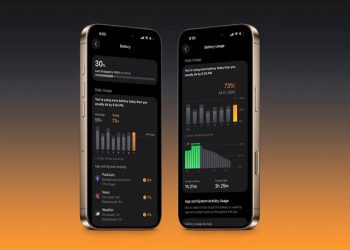


Email của bạn sẽ không được hiển thị công khai. Các trường bắt buộc được đánh dấu *
Tạo bình luận mới